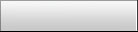 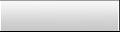 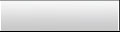 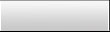  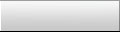 |
 |
   |
 |
 |
 |
 |
 |
 |
 |
 |
Установка дисковода на гибких дисках(флоппика)
Каждая компьютерная система имеет свои особенности, поэтому операции, которые вы будете проводить, могут отличаться от описанной мною. Я опишу стандартный метод замены на корпусе типа ATX.
Замена FDD (дисковод на гибких магнитных дисках)
- Если новый накопитель хранился при высокой или низкой температуре, то его следует выдержать при комнатной температуре не менее 2-3 часов. Если вы не собираетесь выполнять установку немедленно, то держите накопитель в защитной коробочке, дабы уберечь его от статистического электричества.
- Подготовьте необходимый инструмент: в нашем случае понадобится только крестообразная отвертка и изолента. Далее выключите компьютер и отсоедините его от сети. Снимите боковую крышку корпуса и прикоснитесь к блоку питания(так мы снимем заряд статистического электричества).
- Отыщите заменяемое устройство. В корпусе оно находите чуточку выше винчестера. Обычно это маленькая коробочка серого цвета.
- Запомните, как располагается старое устройство. Новое будет необходимо установить точно также. Флоппи-диск устанавливается вблизи лицевой панели так, что его разъемы повернуты к задней панели.
- Отсоедините кабели питания и данных из разъема на задней части дисковода Делать это надо весьма осторожно, аккуратно покачивая разъем. Пометьте эти кабели изолентой, так как в новое устройство надо будет вставлять именно их. Далее требуется удалить винты, которые крепят дисковод (от 4 до 8 штук). Придерживайте устройство снизу, чтобы после того, как вы открутите последний винт, оно не упало на материнскую плату.
- После того, как вы удалили все винты, вы можете аккуратно выдвинуть дисковод из отсека.
- Далее достаньте из защитной упаковки новое устройство. Держите его за боковые поверхности и старайтесь не прикасаться к печатной плате контроллера диска. Запищите информацию, которая находиться на лицевой панели флоппика.
- Возьмите новое устройство и попробуйте установить его так, как стоял старый. Накопитель должен встать плотно, но без усилий и перекосов и сзади у него должно остаться место для свободного расположения шлейфов. Также он не должен цепляться за другое оборудование.
- Извлеките устройство и осмотрите его заднюю часть. Дисковод на магнитных дисках соединен с компьютером двумя кабелями: один от блока питания компьютера, другой - плоский интерфейсный кабель, соединяемый с разъемом IDE. Также обратите внимание на набор штырьков. Они позволяют определить, каким будет устройство. На этих штырьках установлены перемычки. Если перемычка установлена в крайне левом положении - то устройство ведущее(master), если на втором штырьке слева, то устройство – ведомое ( slave). В вашем случае, при установке нового FDD лучше, чтобы перемычка была на крайне левом штырьке, т. е устройство ведущее.
- Вставьте дисковод в соответствующий отсек. Прежде чем вы прикрутите его к корпусу компьютера, подключите все кабели. У кабеля питания скошены края, так что к флоппи-диску его можно подключить только одним способом. Также разъем питания дисковода 3,5” имеет специальную форму с ключом - защелкой и подключить его неправильно очень сложно. Корпус разъема изготовлен из мягкой пластмассы, его очень легко погнуть, а это выведет устройство из строя. Поэтому будьте аккуратны. Кабель данных (серый шлейф) тоже подключается одним единственным способом. На правой стороне шлейфа должна быть красная полоска. По ней и ориентируетесь. Кабель должен встать так, чтобы эта полоска бала справа.
- Не прилагайте чрезмерных усилий, засовывая разъемы в гнезда - надо просто убедиться, что разъем плотно вошел в гнездо. Если соединение будет неплотным, то устройство будет работать со сбоями или не будет работать вообще.
- Закрепите устройство. По бокам флоппика есть отверстия, их необходимо совместить с отверстиями на стенках отсека. Достаньте винтики и начинайте прикручивать. Закручивать винты лучше по диагонали, начиная снизу. Завинчивать надо плотно, но без усилий.
- Проверьте , что подключаемые кабели не передавлены и не пережаты другими устройствами ПК и что все остальные кабели находятся на своих местах. Если все в порядке, установите крышку компьютера на место. Подключите внешние периферийные устройства к компу, а затем - компьютер к сети.
Весь скопированный материал должен иметь ссылку на первоисточник